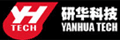Xentry 12-2014 INSTALLATION Etape par étape
Configuration logicielle requise:
1) le service pack 3 de XP
2) Partition Manager
3) Le programme d'entraînement virtuel
4) winrar
5) Adobe Reader 10 ou plus
6) Les conducteurs de ur ordinateur portable
7) fichiers setup.inx modifiée spécifiques à la version ur
8) Xentry 2 DVD
9) Corrections (bin fix / listes noires / pic. Fixer) selon la version ur
10) générateurs de clés
11) Machine active Iso
______________________________________________________________________________________
Guide d'installation:
Phase 1: (XP nouvelle installation) .....: environ 75 min s
insérez bootable CD XP SP3
entrer dans le réglage du BIOS et de faire démarrer du CD premier choix
installer Win XP avec considérations suivantes dans l'ordre:
Supprimer ur partitions si déjà ur disque dur est partitionné ...
créer une partition dans l'espace non partitionné c: au moins 20 Go
installer victoire dans c: partition après le formatage NTFS lecteur dans "" pas rapide ""
créer deux comptes: le premier est STAR, le deuxième propriétaire
identifier à la fois les comptes
redémarrer ur système
Identifiez-vous à STAR
Installez gestionnaire de partition
partition comme suit (120 Go disque dur est une exigence minimum):
C: 20 Go STAR
D: 10 Go RÉCUPÉRER
E: 50 Go SIO
F: 40 Go DAS
Remarque: les lettres sont extrêmement important..NTFS est obligatoire ... l'utilisation par défaut taille d'allocation
Redémarrage est nécessaire d'appliquer partitions par le programme de gestionnaire de partition ...
Se connecter sur Star ... Ouvrez Mon ordinateur ... formater des partitions nouveau .. maintenant u peut utiliser formatage rapide ne oubliez pas NTFS et taille d'allocation par défaut.
installer les pilotes correctement
Aller au panneau de contrôle <système <matériel <périphérique crèche pour confirmer qu'aucun dispositif n'a pas installed..If u trouver un dispositif ne sait pas installer son 'pilote ..
Redémarrage du système tel que requis par certains pilotes ..
Après cela installer: Adobe reader programme / Virtual clone / winrar
______________________________________________________________________________
Phase 2: (Préparation pour l'installation Xentry) .... env. 5 min s
Accédez au fichier Newguide2j
cliquez sur l'interrupteur PAM
redémarrer ur système comme requis pour appliquer les paramètres
Connexion à Star compte.
Allez à Newguide2j
Cliquez préparer lot (suivez les étapes commands..10 seront exécutés) .. système sera redémarré
Connectez-vous pour Star..u trouverez étoiles Utilitaires ur bureau
______________________________________________________________________________
Phase 3: (Préparation d'installation DVDS) .. Passer cette si u déjà téléchargé confiance DVDS modifié pour éliminer 4 .... env. S 30 min
LA CLÉ Pour installer ce logiciel EST truc de fichier Setup.inx:
vous devez créer un DVD avec le Setup.inx de fichier modifié, en remplaçant le fichier setup.inx avec celui sur le DVD de sorte que vous pouvez exécuter le logiciel
Attention ICI !!
Suivez les étapes ci-dessous:
Allez à ur DVD 1 ... droit click..extract l'DVD1 dans un fichier sur votre ordinateur portable DESKTOP
1) Allez à setup.inx fichier
2) Copiez le fichier setup.inx et notez son nom de dossier
3) Retour au dossier DVD1 extrait
4) Trouver le nom du dossier similaire à celle dans le dossier d'installation modifiée
5) Collez le setup.inx À remplacer l'ancien fichier
6) Est-ce dire qu'il ya même nom de fichier et size..Click REMPLACER
7) Faites de même pour DVD2.
1.Convertir à la fois de retour au format ISO
suivez les étapes:
Ouvrir actif programme de fabricant ISO
Sélectionnez New ISO
Utilisez l'option UDF.
DRAG tout le contenu du DVD fichiers setup.inx remplacé à la racine dans le programme
(extrêmement important) Je préfère utiliser Ctrl + A pour sélectionner tous les fichiers, puis faites-les glisser au programme (programme ISO Actif)
enregistrer des fichiers avec le nom DVD1 DVD2 pour 1 et 2 pour
À la fin u ont deux nouvelle norme ISO modifiée fichiers prêts pour installer le logiciel
Phase3 terminé :)
______________________________________________________________________________
Phase 4: (DVD1 l'installation Xentry) .... env. S 75 min
Régler la date d'01/12/2014
Allez à STARTUTILITIES en bureau .. cliquez sur centre de la touche étoile
Insérez clés pour Xentry et le SIO et Das avec les considérations suivantes
Soyez conscient de cocher la date d'expiration pour les touches et réglez-le transmettre par exemple. 01/01/2020
clés ont besoin d'informations comme l'ID du matériel et App id et id LAN .... Copier les former correctement le startkey pour générer la clé droite
cliquez sur Enregistrer
si elle est correcte et enregistré u avisera que la validité apparu après avoir cliqué sur Enregistrer
montage DVD1
explorer monté DVD1 / STARDIAG
cliquez sur setup
Installation démarrera
Choisissez Lang.
Attendez :) et suivez les instructions ordinaires
Configuration pop up qui ne startkey cliquez sur Oui ... configuration lancera StartKey avec la nouvelle apparence
Insérez une nouvelle clé en utilisant Xentry générateur de clé MAIS MAINTENANT APPID est 253 et nouvel ID de matériel ... Enregistrer la clé ...
Touche de démarrage de sortie
L'installation se poursuivra ....
NOTES:
Configuration devront restart..This est à nouveau la configuration de lancement ordinary..after de redémarrage comme précédente si ce ne est lancé automatiquement
Erreur se affichera pendant antivirus update..close la petite fenêtre et ignorer cette erreur
si la protection des fenêtres apparaît parce que u ne suivent pas strictement le guide de lire attentivement le message et laisser le programme pour remplacer les fichiers de Windows d'origine
Branchez l'ordinateur à une source d'énergie ... si u ne l'installation sera terminée!
Nouvelle connexion se affiche ... patienter ... ne mettez pas de tour.
14. DVD1 complète avec succès et la configuration nécessitera DVD2 après le redémarrage
Phase 4 terminé :)
______________________________________________________________________________
Phase 5: (DVD2 l'installation Xentry) .... env. Min 150 s
1. montage DVD2
2. Explorer DVD2 <STARDIAG
3. Cliquez sur la configuration
4. installation démarrera
5. Attendez
6. Le programme d'installation terminée et vous obliger à cliquez sur Terminer pour redémarrer ...
NE PAS cliquez sur Terminer !!
7. Allez à Newguide2j
8. Cliquez après la rustine d'installation
9. Retour à la configuration Xentry et maintenant cliquez finish..System redémarre et l'installation commencera correctifs
10. Attendez jusqu'à ce que les correctifs terminer alors le système sera complètement chargée
Configuration devra redémarrer ... Ce est à nouveau la configuration de lancement ordinary..after de redémarrage comme précédente si ce ne est lancé automatiquement
Phase 5 terminé :)
______________________________________________________________________________
Phase 6: (. Correctifs et config phases) ... env. S 15 min
Accédez à: Panneau de configuration> Système> Matériel> Gestionnaire de périphériques> Ports (COM et LPT). Faites un clic droit sur ce port COM que vous avez permis gauche et sélectionnez Propriétés.
Allez à l'onglet Paramètres du port et de définir ces valeurs:
Bits par seconde: 115200
Les bits de données: 8
Parité: Aucun
Stop bits: 1
Flow Control: None
Ensuite, cliquez sur le bouton Avancé ... et assurez-vous que les tampons FIFO utilisation sont vérifiées et numéro de port COM est réglé sur COM2.
Appuyez sur OK et fermez le Gestionnaire de périphériques.
CE pour la partie D
2. Appliquer pic. fixer
3. Appliquez les correctifs bin
4. Appliquer liste noire
Maintenant, vous avez Xentry ... :)
Mb Star C3:
/mercedes-star-diagnosis-new-mb-star-c3-pro-503.html
MB SD Connect Compact 4:
/mb-sd-connect-compact-4-star-diagnosis-2880.html